Microsoft förklarar hur man designar appar för enheter med dubbla skärmar
3 min. läsa
Publicerad den
Läs vår informationssida för att ta reda på hur du kan hjälpa MSPoweruser upprätthålla redaktionen Läs mer
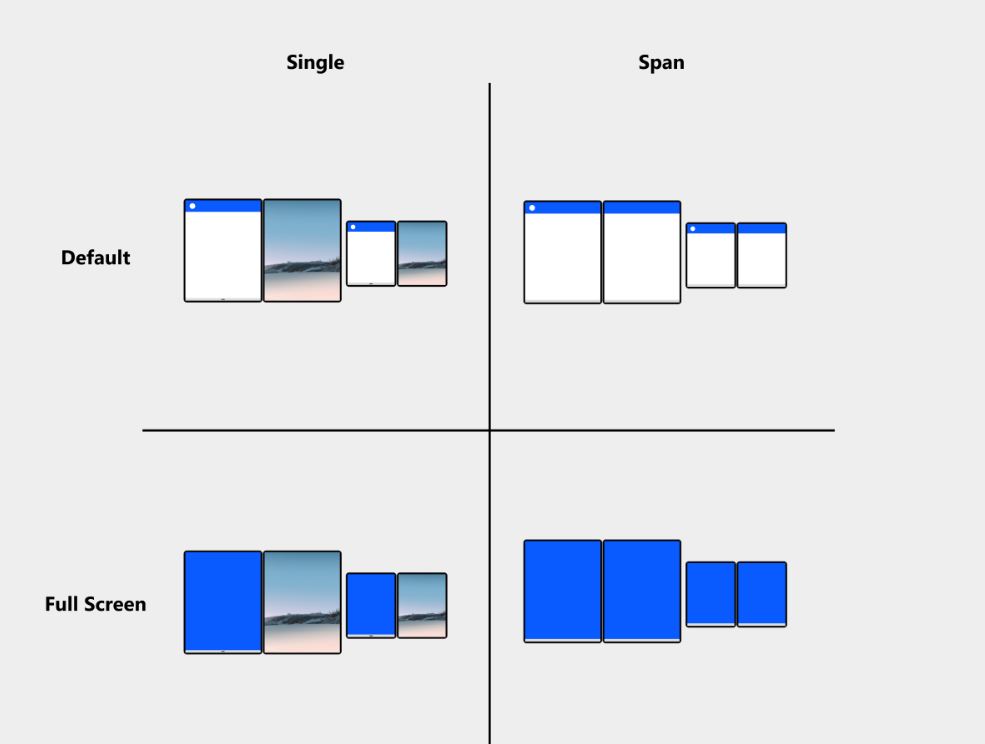
Idag tillkännagav Microsoft lanseringen av förhandsgranska SDK för Surface Duo-enhet som gör det möjligt för utvecklare att skapa upplevelser med dubbla skärmar. Microsoft kommer också att släppa en förhandsvisnings-SDK för Windows 10X nästa månad. Utöver förhandsvisnings-SDK:n har Microsoft idag släppt en dokumentation för utvecklare som beskriver funktionalitet och vägledning för att utveckla upplevelser för enheter med dubbla skärmar. Microsoft rekommenderar utvecklare att stödja följande layouter:
- Single-Default
- Som standard öppnas appar i ett maximerat tillstånd och upptar en enda skärm. I dubbelskärmsställningar kan användare köra två appar bredvid varandra för att samtidigt jämföra, konsumera eller korsreferens innehåll.
- Stöds som standard. Om din app har utformats för att hantera olika skärmstorlekar och stående och liggande orienteringar som beskrivits tidigare, finns det inget mer du behöver göra.
- Spännt-Standard
- När enheten är i en ställning med två skärmar (dubbelporträtt eller dubbelt liggande), kan användare utöka en enda app över båda skärmarna, vilket ger mer utrymme för innehåll. Användaren är ansvarig för att spänna över appen, det är inte ett tillstånd som appen går in i programmatiskt.
- Support är valfritt. Spännt läge är unikt för enheter med dubbla skärmar. Om du inte gör några ändringar i din app kommer den att bete sig som om den visas på en stor skärm. Du kan dock implementera en rad layoutoptimeringar för att få din app att dra fördel av de unika funktionerna hos enheter med dubbla skärmar. Dessa behandlas mer i detalj senare i den här artikeln.
- Enkel helskärm
- Detta liknar standardlayouten, förutom att systemgränssnittet (aktivitetsfältet, systemfältet, appfältet, appens titel) är dolda för att skapa en helt uppslukande upplevelse, perfekt för spel och videouppspelning.
- Support är valfritt. Du kan använda tillgängliga API:er för att sätta din app i helskärmsläge.
- Spann-helskärm
- Du kan programmässigt expandera din app för att använda helskärmsläge när den är över. Om en app som visas på en enda skärm i helskärmsläge spänns av användaren kommer den att förbli helskärm.
- Support är valfritt. Tänk på fördelen med helskärm i ett intervallläge såväl som en skärm.
Alla enheter med dubbla skärmar kan vikas, vända och rotera. Båda skärmarna kan användas som skärmar, eller en skärm kan fungera som tangentbord. De olika formfaktorerna stödjer en mängd olika aktiviteter och gör att användaren kan anpassa enheten efter sin situation. Även om alla befintliga appar kommer att fungera i enheter med dubbla skärmar utan några ändringar, förväntas utvecklare att fullt ut omfamna funktionerna med dubbla skärmar genom att göra ändringar i sina appar.
Du kan checka ut fullständig dokumentation från Microsoft här. Om du har några frågor angående upplevelser med dubbla skärmar kan du skicka ett mail till [e-postskyddad].








